Слайд 3Порядок работы с электронной таблицей
Ввести в ячейки исходные данные: заголовок таблицы, названия

категорий, названия рядов, числовые данные
Произвести все необходимые вычисления
Построить диаграмму (диаграммы) для наглядного отображения полученных результатов
Оформить таблицу: выбрать подходящие форматы текстовых и числовых данных, обрамление, заливку
Выбрать подходящие параметры для распечатки таблицы и диаграммы
Слайд 4Специальные форматы числовых данных
Денежный (25,4 р)
Процентный (15%)
Дата (25.11.11)
Экспоненциальный (2,01Е-05)
Увеличить разрядность (3,14159)
Уменьшить разрядность
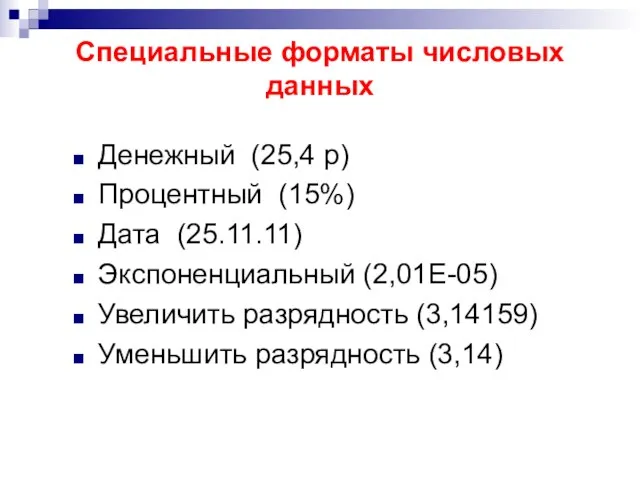
(3,14)
Слайд 5Вычисления в табличных процессорах
Любая формула начинается со знака равенства = или знака

плюс + или знака минус –
Используются элементарные операции
(в порядке убывания их приоритета)
- (унарный минус или отрицание);
% (вычисление процента);
^ (возведение в степень);
*, / (умножение и деление);
+, - (сложение и вычитание);
& (оператор конкатенации)
Скобки задают порядок выполнения операций обычным образом
Слайд 6Относительные и абсолютные адреса ячеек
Диапазоны ячеек:
А1:А10 А1:К1 А1:С6
Переключение вида адресации: F4

Слайд 7Мастер функций
Кнопки свертывания окна

Слайд 8Построение диаграммы
Ось данных
Ось категорий
Легенда (ряды данных)
Сетка
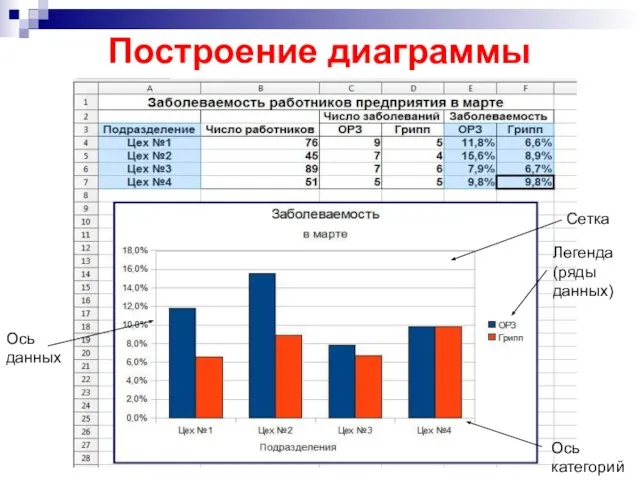
Слайд 14Инструменты для работы с большими таблицами (базами данных)
Сортировка
Фильтр
Промежуточные итоги
Сводные таблицы
Формы

Слайд 15Пример размещения таблицы как базы данных
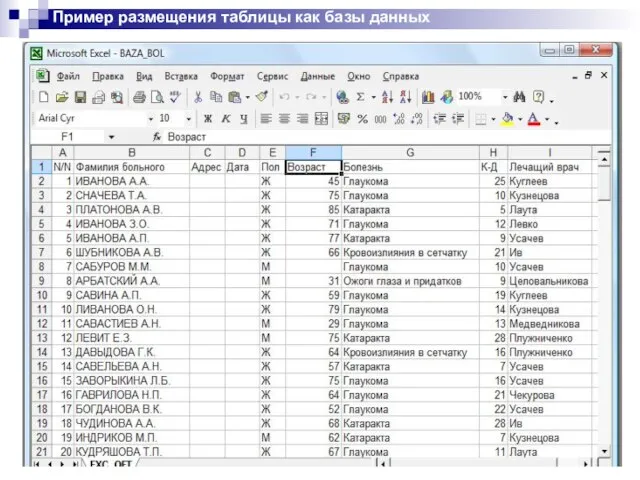
Слайд 19Промежуточные итоги
Элементы управления структурой данных
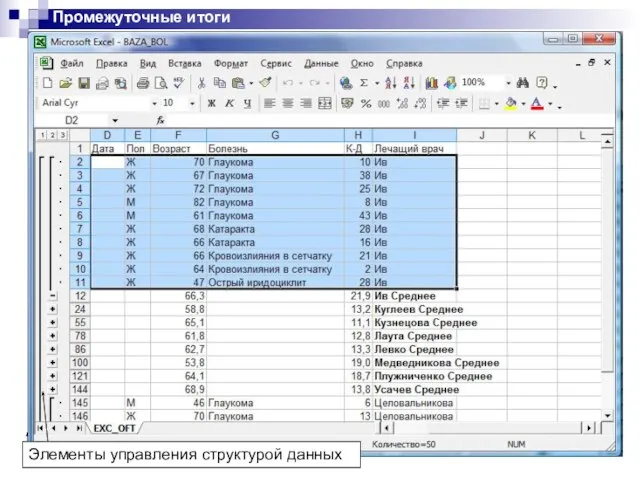
Слайд 26Ячейка электронной таблицы обозначается
|1. Специальным кодовым словом
|2. Произвольным именем, заданным пользователем
|3. Последовательным

указанием имени столбца и номера строки, на пересечении которых располагается ячейка
|4. Адресом машинного слова оперативной памяти
Слайд 27Правильным обозначением для диапазона ячеек электронной таблицы может быть
|1. А3:Д7
|2. A3:D7
|3. A3/D7
|4.
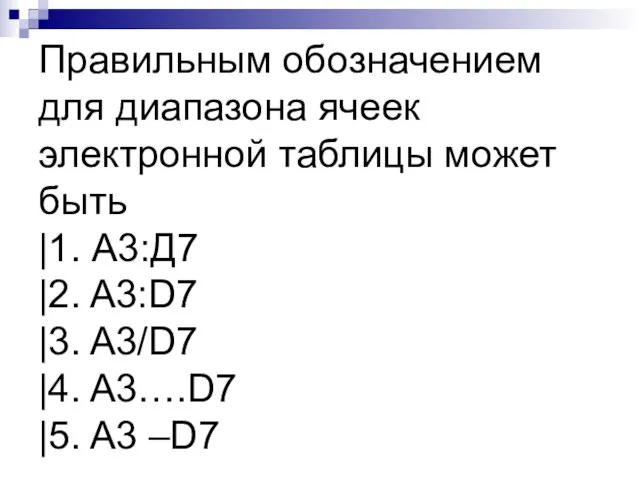
A3….D7
|5. A3 –D7
Слайд 28При копировании в электронной таблице формулы =A1+B1 вдоль строки на одну ячейку

вправо правильным результатом будет
|1. =B1+C1
|2. =A2+B2
|3. =A1+B2
|4. =$A$1+$B$1
|5. B$1+C$1
Слайд 29При копировании в электронной таблице формулы =A1+B1 вдоль столбца на одну ячейку

вниз правильным результатом будет
|1. =B1+C1
|2. =A2+B2
|3. =A1+B2
|4. =$A$1+$B$1
|5. B$1+C$1
Слайд 30При копировании в электронной таблице формулы =$A$1+$B$1 вдоль столбца на одну ячейку

вниз правильным результатом будет
|1. =B1+C1
|2. =A2+B2
|3. =A1+B2
|4. =$A$1+$B$1
|5. B$1+C$1
Слайд 31При копировании в электронной таблице формулы =$A$1+$B$1 вдоль строки на одну ячейку

вправо правильным результатом будет
|1. =B1+C1
|2. =A2+B2
|3. =A1+B2
|4. =$A$1+$B$1
|5. B$1+C$1
Слайд 32При копировании в электронной таблице формулы =$A$1+$B1 вдоль столбца на одну ячейку

вниз правильным результатом будет
|1. =B1+C1
|2. =A2+B2
|3. =$A$1+$B2
|4. =$A$1+$B$1
|5. B$1+C$1
Слайд 33При копировании в электронной таблице формулы =A$1+B$1 вдоль строки на одну ячейку

вправо правильным результатом будет
|1. =B1+C1
|2. =A2+B2
|3. =A1+B2
|4. =$A$1+$B$1
|5. B$1+C$1
Слайд 34При копировании в электронной таблице формулы =$A$1+B$1 вдоль строки на одну ячейку

вправо правильным результатом будет
|1. =B1+C1
|2. =A2+B2
|3. =$A$1+C$1
|4. =$A$1+$B$1
|5. B$1+C$1
Слайд 35Среди приведенных формул электронной таблицы неправильной является
|1. =(B1+C1)/D1
|2. +A2^2+B2^2
|3. -A$1*C$1
|4. $A$1+$B$1=
|5. =B$1&C$1

Слайд 36Среди приведенных формул электронной таблицы неправильной является
|1. =(B1+C1):D1
|2. +A2^2+B2^2
|3. -A$1*C$1
|4. =$A$1+$B$1
|5. =B$1&C$1

Слайд 37Среди приведенных формул электронной таблицы неправильной является
|1. =(B1+C1)*D1
|2. +A2^2+B2^2
|3. -A$1$*C$1$
|4. =$A$1+$B$1
|5. =B$1&C$1
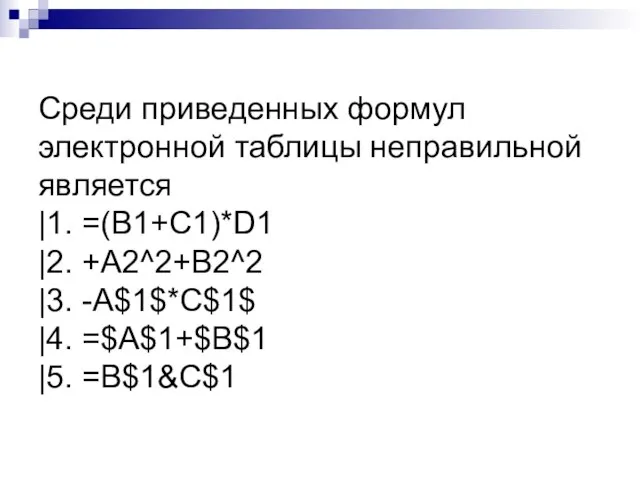
Слайд 38К специальным форматам числовых данных в электронной таблице не относится
|1. Процентный формат
|2.

Денежный формат
|3. Формат чисел с двойной точностью
|4. Формат даты
Слайд 39К типовым элементам диаграммы в электронной таблице не относятся
|1. Ось категорий
|2. Ось

данных
|3. Формулы
|4. Легенда
|5. Сетка
|6. Подписи данных
Слайд 40На первом шаге мастера диаграмм в электронной таблице
|1. Определяется порядок расположения рядов

данных (в строках/столбцах)
|2. Выбирается тип диаграммы
|3. Корректируются диапазоны для названий и числовых значений каждого ряда, а также для категорий
|4. Определяется расположение диаграммы в документе
|5. Задаются заголовки, расположение легенды, сетки, подписи данных и другие параметры
Слайд 41На втором шаге мастера диаграмм в электронной таблице
|1. Определяется порядок расположения рядов

данных (в строках/столбцах)
|2. Выбирается тип диаграммы
|3. Корректируются диапазоны для названий и числовых значений каждого ряда, а также для категорий
|4. Определяется расположение диаграммы в документе
|5. Задаются заголовки, расположение легенды, сетки, подписи данных и другие параметры
Слайд 42На третьем шаге мастера диаграмм в электронной таблице
|1. Определяется порядок расположения рядов

данных (в строках/столбцах)
|2. Выбирается тип диаграммы
|3. Корректируются диапазоны для названий и числовых значений каждого ряда, а также для категорий
|4. Определяется расположение диаграммы в документе
|5. Задаются заголовки, расположение легенды, сетки, подписи данных и другие параметры
Слайд 43На четвертом шаге мастера диаграмм в электронной таблице
|1. Определяется порядок расположения рядов

данных (в строках/столбцах)
|2. Выбирается тип диаграммы
|3. Корректируются диапазоны для названий и числовых значений каждого ряда, а также для категорий
|4. Определяется расположение диаграммы в документе
|5. Задаются заголовки, расположение легенды, сетки, подписи данных и другие параметры
Слайд 44К типовым инструментам для работы с базами данных в электронной таблице не

относятся
|1. Сортировки
|2. Фильтр
|3. Промежуточные итоги
|4. Связи
|5. Сводные таблицы
|6. Формы
Слайд 45Среди полей разметки макета сводной таблицы отсутствуют
|1. Поля данных
|2. Поля строки
|3. Поля

столбца
|4. Поля категорий
|5. Поля страницы
Слайд 46Фильтр сводной таблицы образуют признаки, помещенные в
|1. Поля данных
|2. Поля строки
|3. Поля

столбца
|4. Поля страницы
Слайд 47Элементы управления структурой в таблице промежуточных итогов позволяют
|1. Изменить вид вычислений
|2. Показать/скрыть

детали таблицы
|3. Изменить набор вычисляемых полей
Слайд 48Условием обработки электронной таблицы как базы данных является
|1. Предварительное выделение диапазона ячеек

таблицы
|2. Размещение в первой строке таблицы названий полей и рамки текущей ячейки
|3. Размещение в первой строке таблицы первой записи
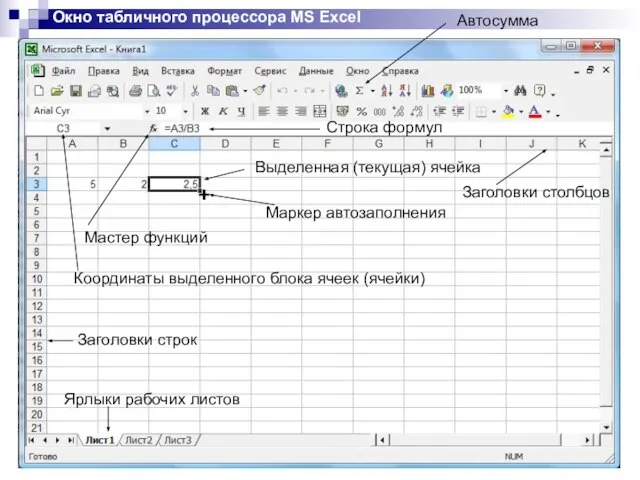

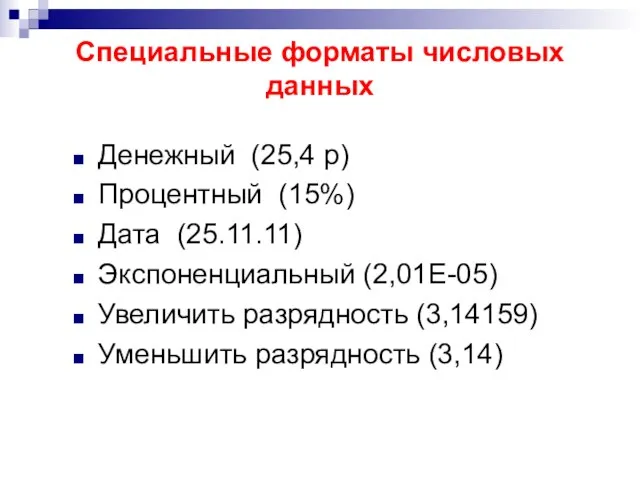



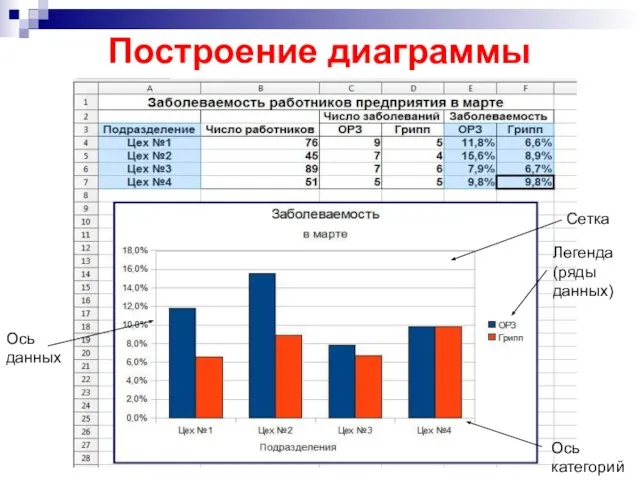



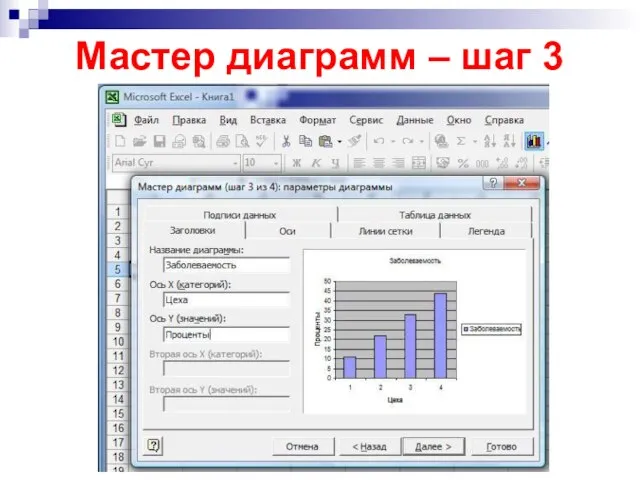


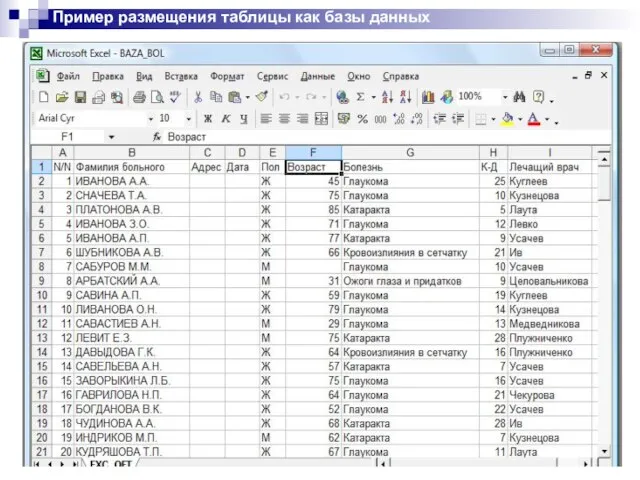
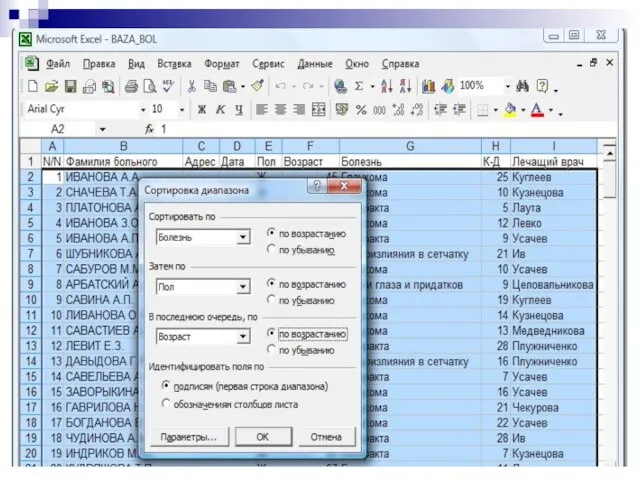
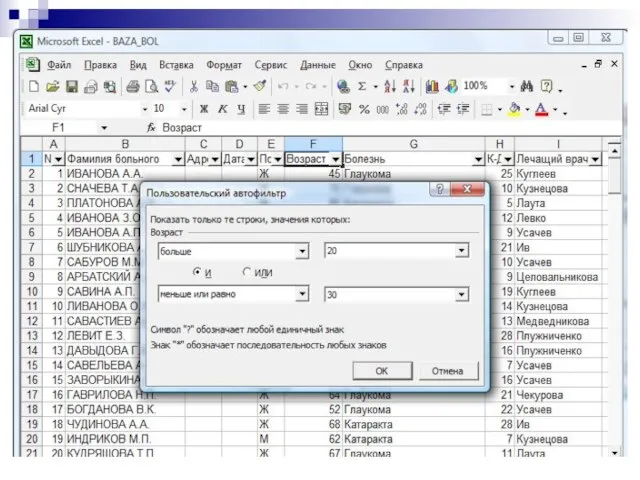
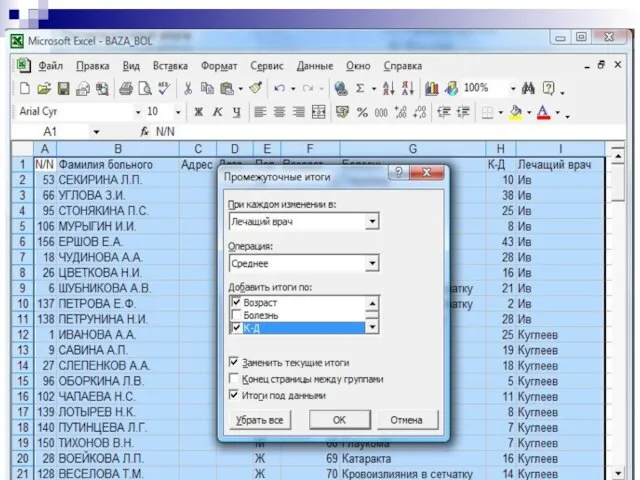
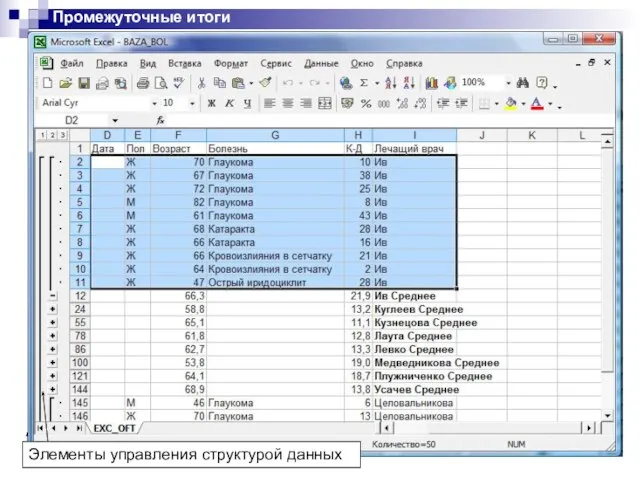
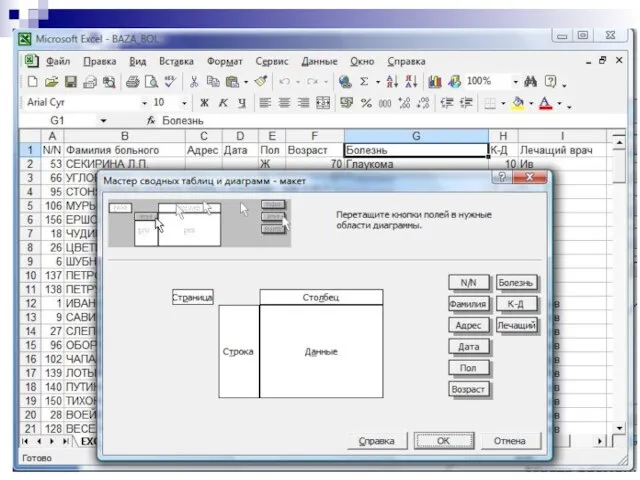

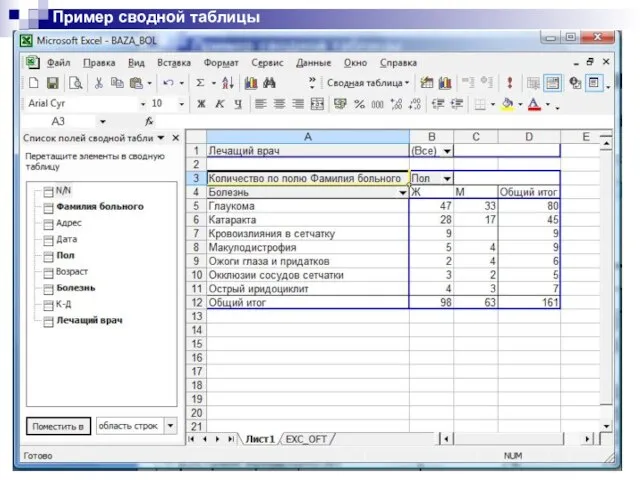
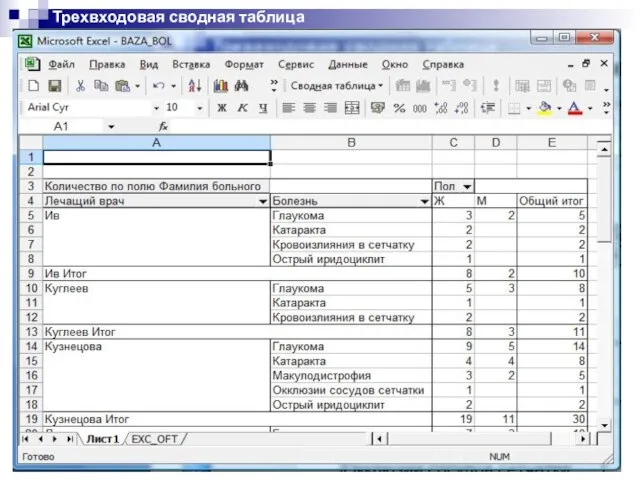
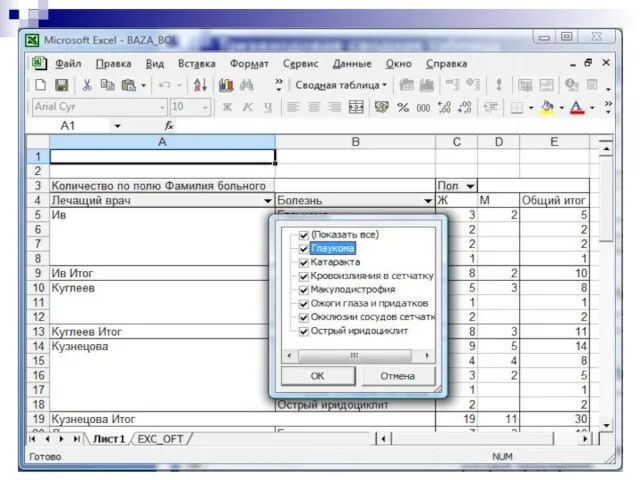
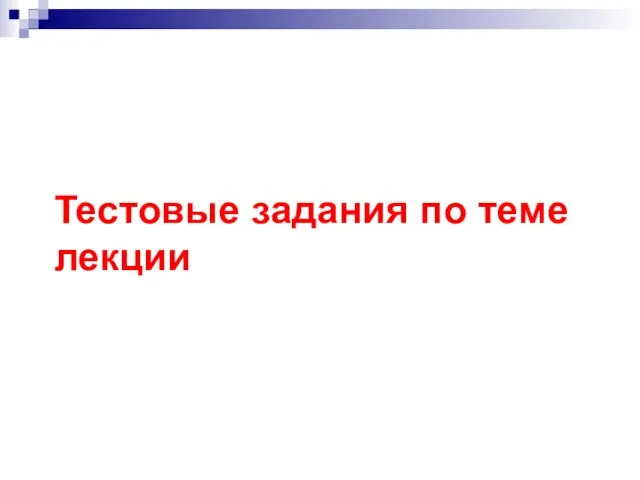

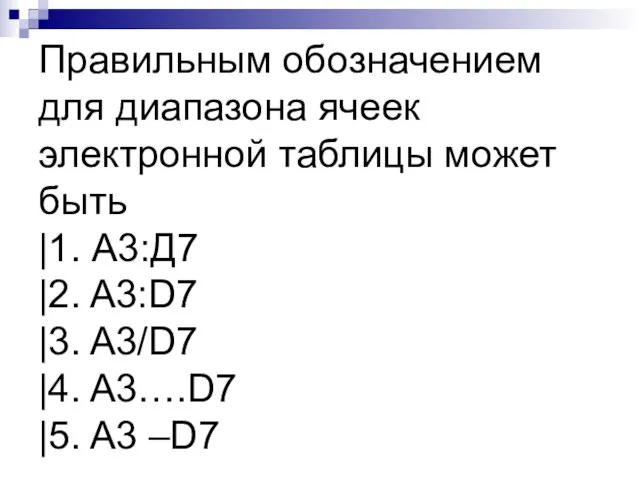









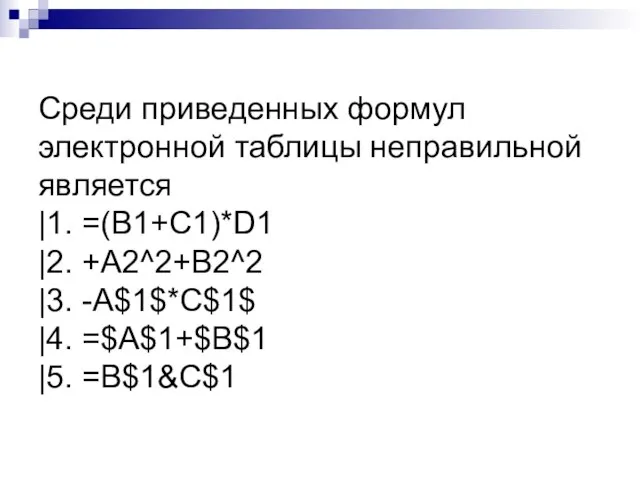











 Опасные отходы
Опасные отходы Хайрулин Роман Олегович. Портфилио
Хайрулин Роман Олегович. Портфилио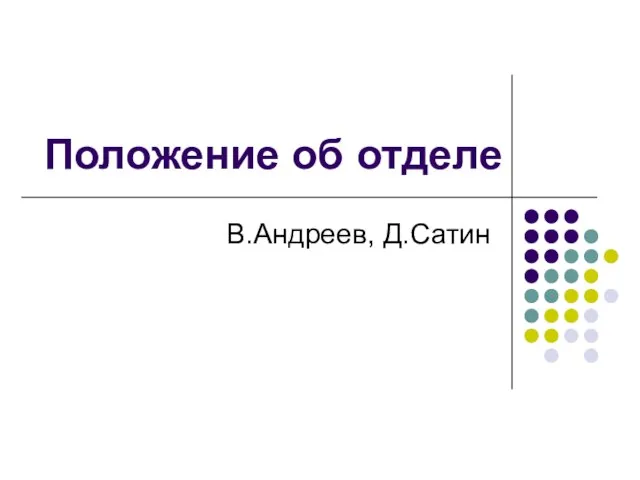 Положение об отделе
Положение об отделе Выступление заместителя начальника Северо-Западного таможенного управления - начальника службы федеральных таможенных доходов
Выступление заместителя начальника Северо-Западного таможенного управления - начальника службы федеральных таможенных доходов  Презентация на тему Сидней
Презентация на тему Сидней Задание третьего этапа III Всероссийского конкурса Молодой аналитик
Задание третьего этапа III Всероссийского конкурса Молодой аналитик История развития средств связи
История развития средств связи Политические центры Руси
Политические центры Руси Презентация на тему Эволюция кровеносной системы хордовых
Презентация на тему Эволюция кровеносной системы хордовых происхождение человека
происхождение человека Профессионалы для вас. LOGO. Сертификационный центр Мостест
Профессионалы для вас. LOGO. Сертификационный центр Мостест В мастерской художника слова
В мастерской художника слова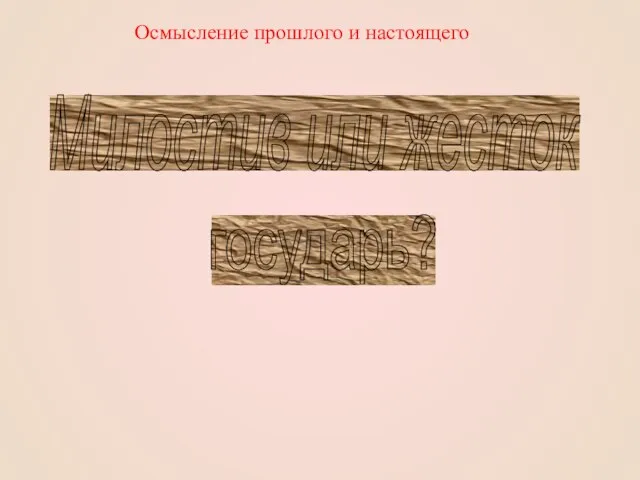 Н.М. Карамзин «История государства Российского»
Н.М. Карамзин «История государства Российского» Презентация на тему Концепция маркетинга
Презентация на тему Концепция маркетинга  Портретное искусство второй половины XIX века
Портретное искусство второй половины XIX века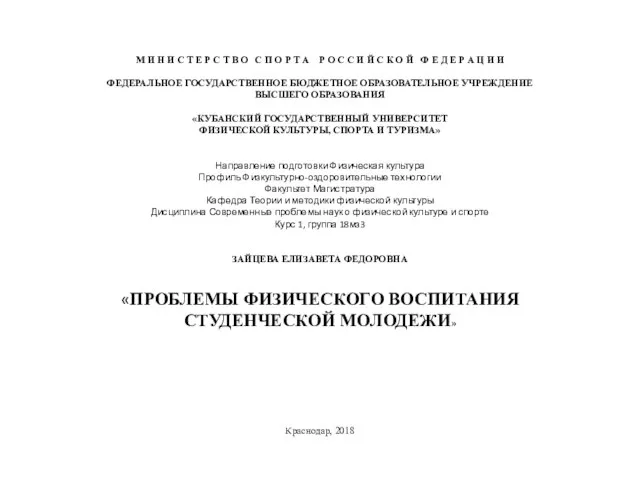 Проблемы физического воспитания студенческой молодежи
Проблемы физического воспитания студенческой молодежи Изображение земной поверхности
Изображение земной поверхности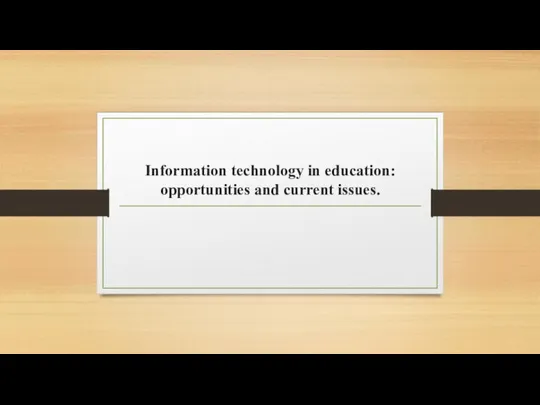 Lecture 1
Lecture 1 Лазеры
Лазеры Окислительно-восстановительные реакции 11 класс
Окислительно-восстановительные реакции 11 класс Внешняя политика СССР в 1930-е гг
Внешняя политика СССР в 1930-е гг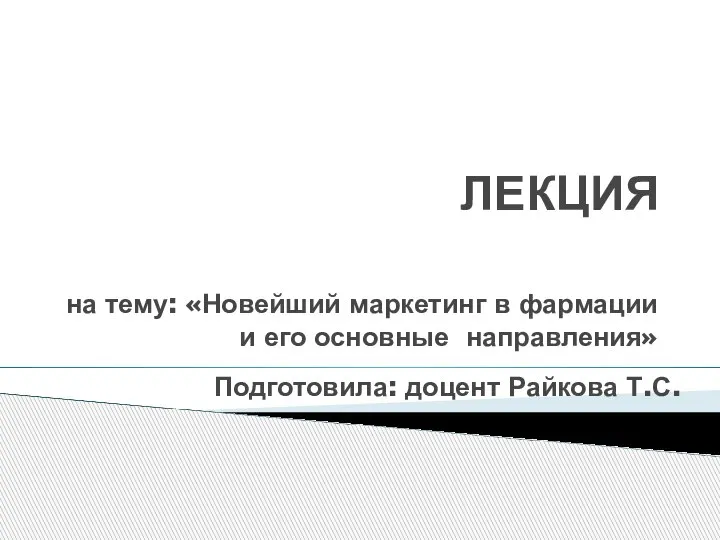 Новейший маркетинг в фармации и его основные направлени
Новейший маркетинг в фармации и его основные направлени Сухопутные войска
Сухопутные войска Требования к современному уроку в условиях введения ФГОС
Требования к современному уроку в условиях введения ФГОС Инвестиции в здоровье и образ жизни
Инвестиции в здоровье и образ жизни Презентация по английскому Developing students` communicative skills while teaching English
Презентация по английскому Developing students` communicative skills while teaching English Презентация на тему Куприн "Слон" 3 класс
Презентация на тему Куприн "Слон" 3 класс ПУБЛИЧНЫЙ ДОКЛАДГБОУ СОШ № 591
ПУБЛИЧНЫЙ ДОКЛАДГБОУ СОШ № 591